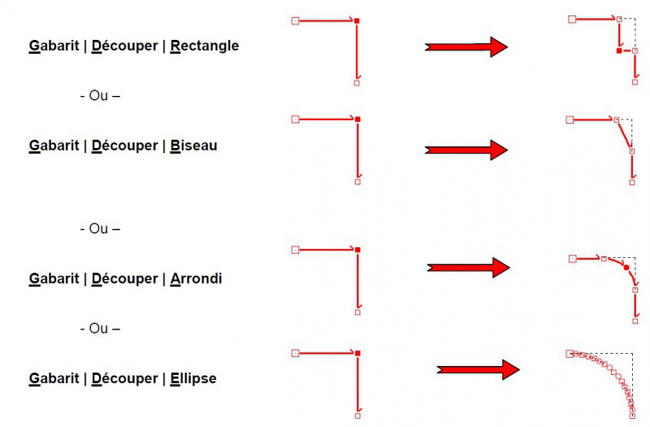« Découper les angles » : différence entre les versions
Aller à la navigation
Aller à la recherche
Aucun résumé des modifications |
Aucun résumé des modifications |
||
| (37 versions intermédiaires par 6 utilisateurs non affichées) | |||
| Ligne 1 : | Ligne 1 : | ||
<table width="100%"> | <table width="100%"> | ||
<tr> | <tr> | ||
<td width="80%"> | <td width="80%" valign="top"> | ||
<!-- contenu --> | |||
<h1 class="title_page">Découper les angles</h1> | |||
<div align="center"> | |||
<p class="cadrevideo"> | |||
<youtube width="500" height="300"> | |||
https://www.youtube.com/watch?v=vAB9K6N6zbQ&list=PL7MrU2icgiqEJKkdXFTn0jRp86Fn4Rir-&index=4 | |||
</youtube> | |||
<br>Voir le tutoriel vidéo | |||
</p></div> | |||
Vous avez la possibilité de travailler les angles de vos gabarits en les découpant. | |||
1. Sélectionnez le point d’angle du gabarit à l’endroit duquel vous voulez faire une découpe. | 1. Sélectionnez le point d’angle du gabarit à l’endroit duquel vous voulez faire une découpe. | ||
| Ligne 10 : | Ligne 20 : | ||
2. En fonction de la forme de la découpe, choisissez : | 2. En fonction de la forme de la découpe, choisissez : | ||
<div align="center"> | |||
[[Fichier:Gabdecoup.JPG]] | <p class="cadreimg"> | ||
[[Fichier:Gabdecoup.JPG|link=]] | |||
</p></div> | |||
3. Entrez les paramètres nécessaires à la découpe du gabarit : | 3. Entrez les paramètres nécessaires à la découpe du gabarit : | ||
<div class="commentaires"> | |||
Pour une découpe en rectangle ou en biseau, la zone « Dimension 1 » représente la longueur à découper dans le segment précédant le point sélectionné et la zone « Dimension 2 », la longueur à découper dans le segment suivant le point sélectionné. Ici la « Dimension 2 » est plus grande que la « Dimension 1 ».</div> | |||
<br/> | |||
<div class="commentaires">Pour une découpe en arrondi, la zone « Rayon » représente le rayon de courbure.</div> | |||
<br/> | |||
<div class="commentaires">Pour une découpe en ellipse, la zone « Arcs » représente le nombre de points d’arcs qui doivent être générés pour simuler l'arrondi. La dimension de l’ellipse de découpe est définie par la taille des deux segments entourant le point sélectionné, ainsi que par l’angle qu’ils forment entre eux. Ainsi, la découpe est tangente à ces deux segments.</div> | |||
<br/> | |||
4. Validez en cliquant sur "OK" ou en appuyant sur '''ENTREE'''. | 4. Validez en cliquant sur "OK" ou en appuyant sur '''ENTREE'''. | ||
<!-- fin contenu --> | <!-- fin contenu --> | ||
</td> | </td> | ||
| Ligne 33 : | Ligne 43 : | ||
<td valign="top" width="20%"> | <td valign="top" width="20%"> | ||
{{:Menu_Gabarits}} | |||
</td> | </td> | ||
</tr> | </tr> | ||
</table> | </table> | ||
</ | <span class="btnretour">[[#top|Retour haut de page]]</span> <span class="btnhome">[[Combiner les gabarits|Etape suivante]]</span> | ||
< | |||
</ | |||
Version actuelle datée du 25 mars 2024 à 10:29
Découper les angles
Vous avez la possibilité de travailler les angles de vos gabarits en les découpant. 1. Sélectionnez le point d’angle du gabarit à l’endroit duquel vous voulez faire une découpe. 2. En fonction de la forme de la découpe, choisissez :
Pour une découpe en rectangle ou en biseau, la zone « Dimension 1 » représente la longueur à découper dans le segment précédant le point sélectionné et la zone « Dimension 2 », la longueur à découper dans le segment suivant le point sélectionné. Ici la « Dimension 2 » est plus grande que la « Dimension 1 ».
Pour une découpe en arrondi, la zone « Rayon » représente le rayon de courbure.
Pour une découpe en ellipse, la zone « Arcs » représente le nombre de points d’arcs qui doivent être générés pour simuler l'arrondi. La dimension de l’ellipse de découpe est définie par la taille des deux segments entourant le point sélectionné, ainsi que par l’angle qu’ils forment entre eux. Ainsi, la découpe est tangente à ces deux segments.
|
|